
Notionカレンダーとは?※注意点を要確認※
はじめに
💡この記事はこんな人におすすめ💡
・Notionカレンダーが気になる
・Noitonを使っている
・Notionは使っていないが、使いやすいカレンダーアプリを探している
・Googleカレンダーを使っている
・Noitonカレンダーをスマホで使いたい!
Notion公式アカウントから「Notionカレンダー」をリリースしたと突如発表されました。無料で使えて今のところ、課金要素はありません。
Notionカレンダー登場!
— Notion Japan 🇯🇵 (@NotionJP) January 17, 2024
洗練されたデザインで、Notionワークスペースと完全に統合しました。
すべての予定を一つの場所に。 pic.twitter.com/b7Km3m0gLi
1月18日午前7時。朝起きて仕事の準備をしていると、このポストが目に入り、「まじか!すぐ入れて試そう!」とNotion好きとしてはテンションが爆上がり。仕事に向かう最中だったので、バスの中でアプリをインストールしようとすると、残念ながら「Androidはまだ対応していません」・・・と。そして週末にゆっくり時間をとってNoitonカレンダーのWindows版とiOS版を使ってみました。「iOS版は使いづらい!」という噂も流れていますが、実際にはどうなのでしょうか。これなら使えるかも?というものも発見したので、ぜひ最後まで見てみてください。
わかったことをいくつかと、これからの使い方について書いていきます。
対応デバイス
まずは、対応デバイスから。「Android版まだなんかーい!」と折りたたみスマホ勢の私は悔しく感じていました。リリース予定時期は未定だが、Android版やiPad版も開発中とのこと。iPad版も早くほしいですね!
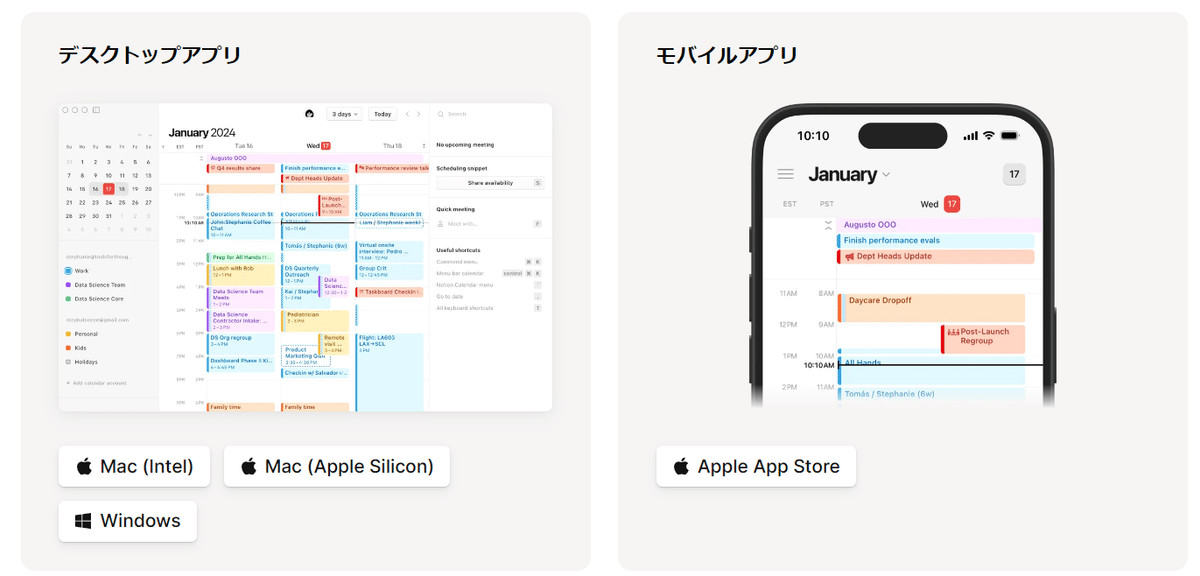
「Noitonってなに?」「名前は知っているけど・・・」という方は、以下のマガジンを参考にしてみてください。できることが多い良いサービスです。私としては、もうなくてはならないツールです。
そして、今回リリースされたNoitonカレンダー自体は、Notionを使っていない人でも便利に使える、とてもいいアプリなのでぜひこのまま読み進めてみてください。
Notionカレンダーをインストール
さっそくNotionカレンダーをインストールしていきます。今回はWindows版を紹介していきます。Mac版も同じ仕様です。記事の最後にはiOS版も紹介しておきます。
以下のリンクからNotionカレンダーをインストールしていきます。Notionを既に使われている方は、Notionを開いただけで通知として「カレンダー使う?」みたいな告知がきます。

インストールすると、上記画像のようなアイコンが表示されます。Setup用なのでこれをダブルクリックして、待っているうちにNoitonカレンダーがデスクトップに現れます。

カレンダーのアイコンめちゃめちゃシンプルでかわいい。
カレンダーとして
さっそく使ってみました。連携の仕方については後ほど紹介します。まずは使い勝手から。
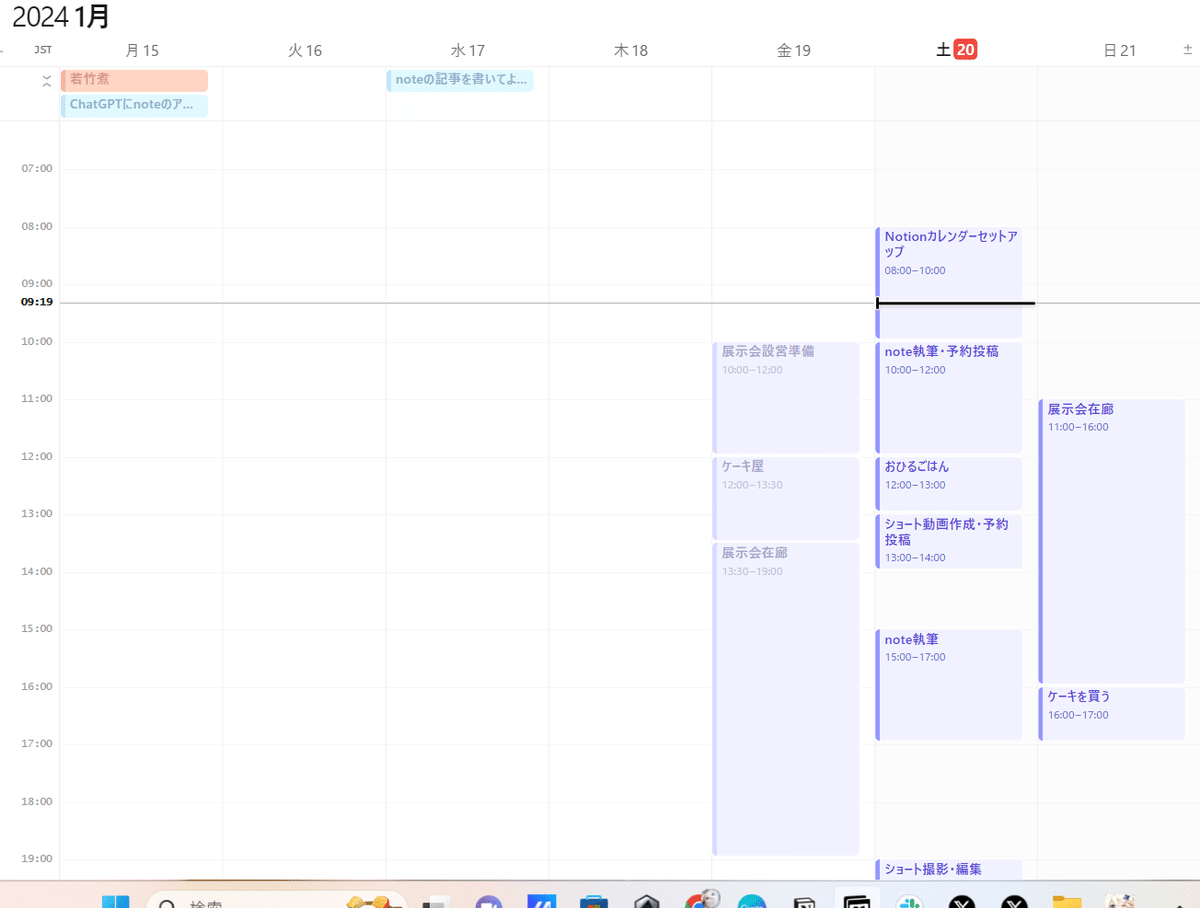
週表示で、とりあえずNotionカレンダーに直接入力してみました。金、土、日の紫の分です。色は自分でカスタムできます。
入力するときに、Googleカレンダーと連携しておけば、Googleカレンダーにも予定が反映されます。予定の入れ方は、「何時~何時」をドラッグするだけで入力できます。Googleカレンダーと同じですね。

もちろん「Googleカレンダー使わないよ」という人は、Googleカレンダーの連携をせずに使うことも可能です。GoogleカレンダーのUIやデザインが「あんまり好みじゃないな…」というデザイン重視の人はシンプルなデザインのNotionでもいいかもしれません。予定を入れたりするくらいの簡単な使い方であればNotionカレンダーで十分です。

日表示にすると横長になるので、個人での運用では週表示や月表示で十分。予定を複数同じ時間に入れる方は、日表示だと恩恵がありそうです。仕事で他の方と予定を共有するという方は、日表示だとかなり重宝しそうです。

月表示にしてみると、ちいさく予定が表示されます。
Googleカレンダーとの連携方法
設定画面→カレンダー→カレンダーアカウントの「Googleカレンダーアカウントを追加」の接続をクリック。
ここから、Googleアカウントと紐づけることが可能。Googleアカウントを複数持っているかたは、さらに追加することができます。
もちろんGoogleカレンダーで入力したものはNotionカレンダーに反映され、Notionカレンダーで入力したものはGoogleカレンダーに反映されます。注意点もありますが。記事内の項目※注意点※を要確認です。
リスト表示の便利な方法
Googleアカウントを追加すると、カレンダー左側に自分のアカウントが表示される。消したい項目は非表示にしたり、左クリックして、「リストからカレンダーを削除」を選ぶことでカレンダーを削除することが可能でした。これのおかげですっきりした見た目に。

Notionとの連携
ここからはNoitonとの連携についてです。Notionで使っているデータべ―スをそのまま反映させることができます。
ちなみに、Noitonカレンダーがリリースされてから、「Notionとどうやってリンクさせるの!?」と、だいぶ探し回りました。やっとわかってほっと一息ついているのが今です。
Notionとの連携方法
まずは連携方法について。Googleカレンダーと同じように、
設定→Notion→Notionワークスペースを追加→接続。
これで連携したいワークスペースを追加することができる。
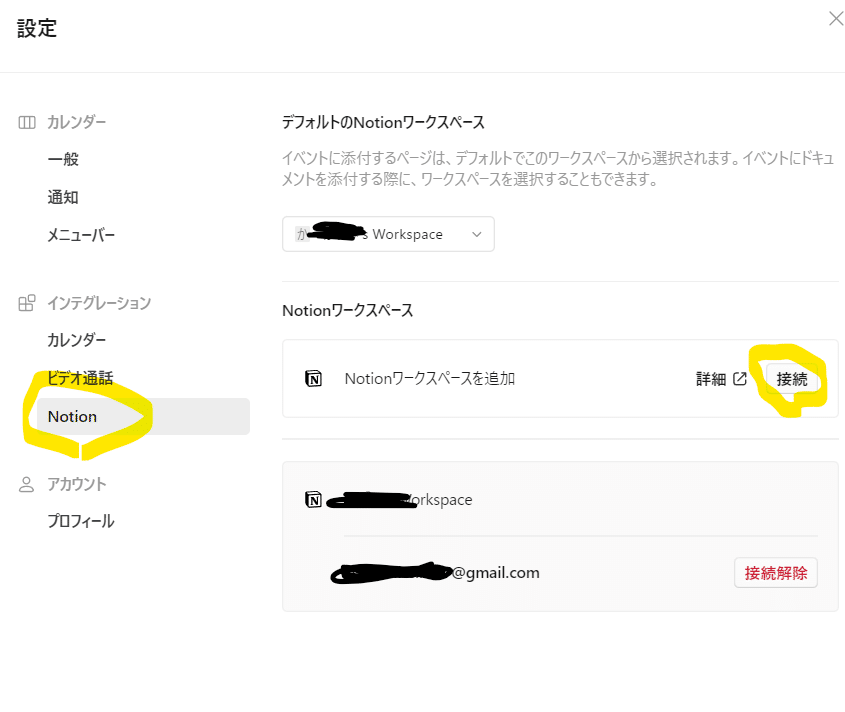
また、これだけだと反映されるのが遅いのか不具合なのか、データベースが出てきませんでした。更新するか、以下の方法でNotion側から直接反映させることができました。
Notionから直接反映させる
反映させたいデータベースを開き、「カレンダービュー」か、「タイムラインビュー」で表示させると、以下画像の黄色の枠線内にあるような「カレンダーで開く」というボタンが出てきます。これをクリックすると、反映されます。フィルターごとで表示させたいものを分けたい人はフィルター設定をしてから「カレンダーで開く」をクリックすると反映されます。ちなみに、カレンダーのフィルターを変えたら自動的反映されるわけではないので、その都度「カレンダーで開く」をクリックして反映させる必要性があります。

かといって、これを一つひとつのデータベースでしなければならないのか?というわけでもないようです。これをした後に、Noitonカレンダーに戻ると、以下画像のように必要なデータベースが反映されていました。必要のないデータベースはリストから削除することも可能でした。

Noitonとの連携での入力方法
2つの方法があり、
1.Noitonカレンダーから入力
2.Noitonのデータベースから入力
双方向で入力が可能です。
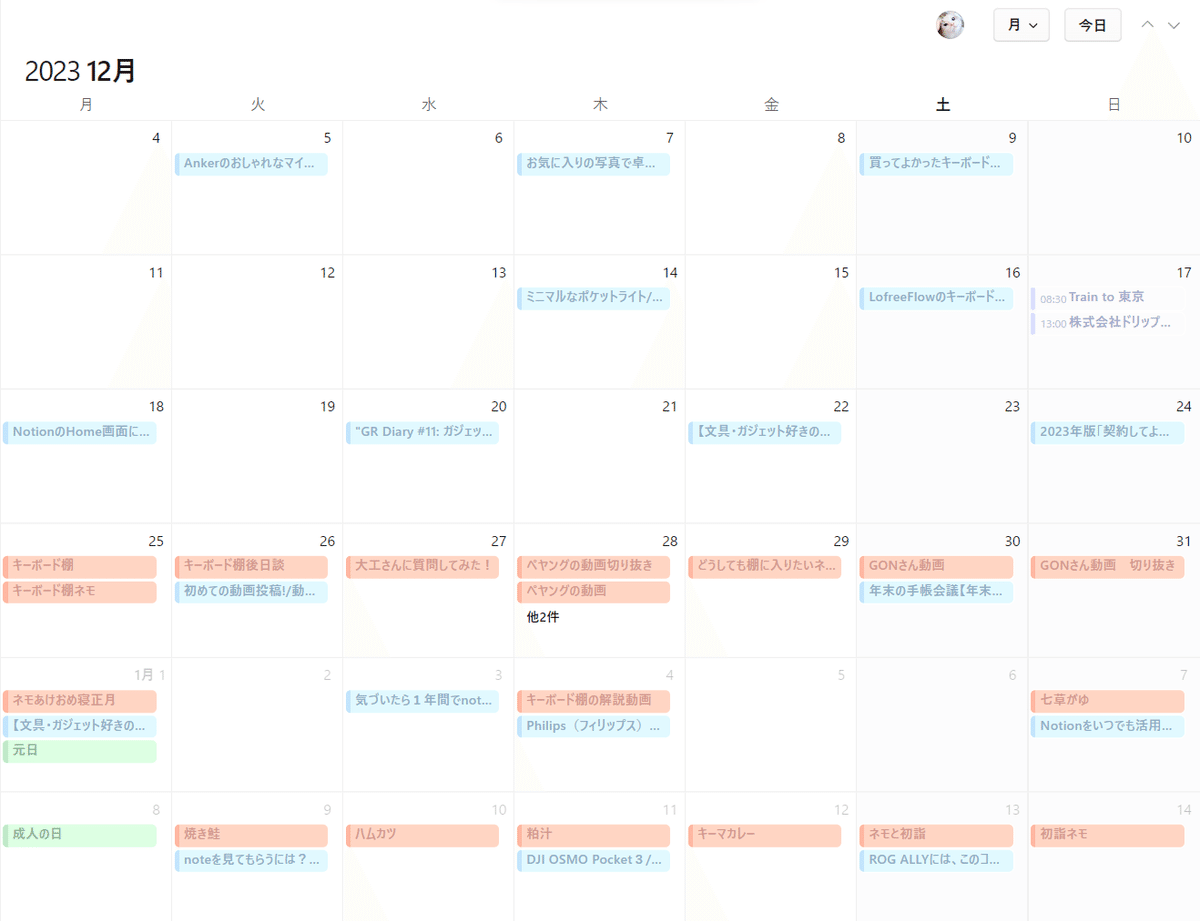
ちなみにnote記事の投稿と、YouTubeの投稿のデータベースです。
2は今まで通りNoiton側でデータベースに入力していくだけで反映されます。1の「Noitonカレンダーから入力」に関して説明していきます。

どのデータベースに入力するかを選択して入力していきます。毎回選ぶのがめんどうなときは、カレンダーの左下にある該当のデータベースをクリックしておけば、そのデータベースで入力を続けることができます。

作った予定はデータベースのページとして新たに作成されているので、Notionの画面に移動することもできます。また、作成済みの予定をクリックして、Notionのページに直接移動することも可能です。これがかなり便利で重宝しそうです。
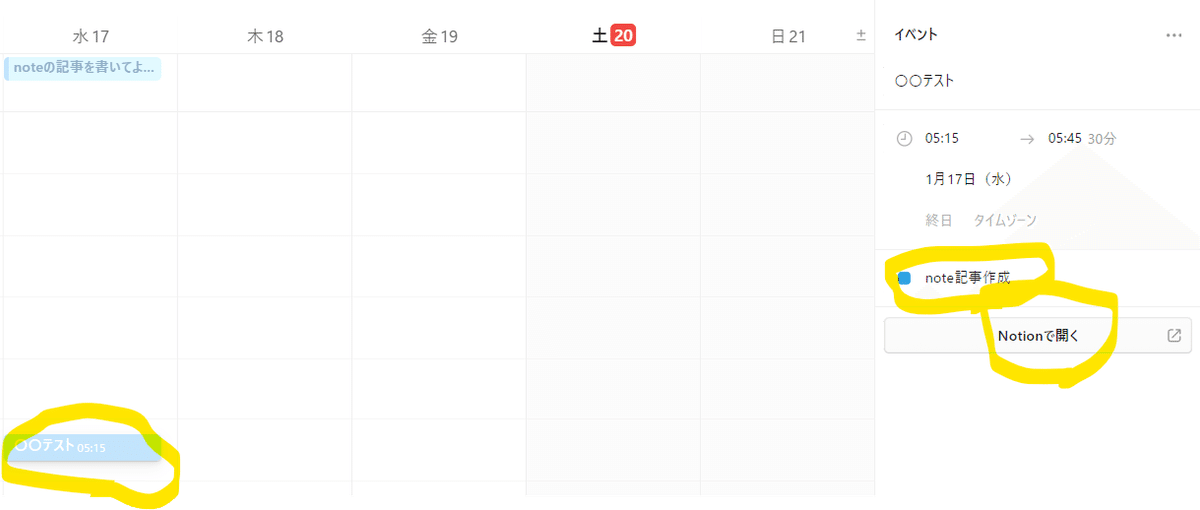
※注意点※
Googleカレンダーで入力したものは、Notionカレンダーに反映されます。それに関しては全く問題はありません。ただし、Notionカレンダーで入力したすべての物がGoogleカレンダーに反映されるわけではありません。
以下画像の黄色部分を見て下さい。

黄色部分で囲んだところは、「Googleアカウント」です。Googleカレンダーに反映されるにはGoogleアカウントを選択した状態で入力する必要があります。下記画像を見るとわかるのですが、入れたい予定に対して「どれと連携するか」を選ぶことができます。要は、
紫はGoogleアカウント
赤、青、黄色は、Noitonのデータべ―スになります。
先ほど説明したNoitonのデータベースでの入力方法と同様に選択して入力していく必要があります。

これだと毎回選択しなければいけなくてかなり面倒です。解決する方法としては、データベース入力の際の説明と同じように画面左側のGoogleカレンダーの部分をクリックしておくと、選択の必要はなくなります。
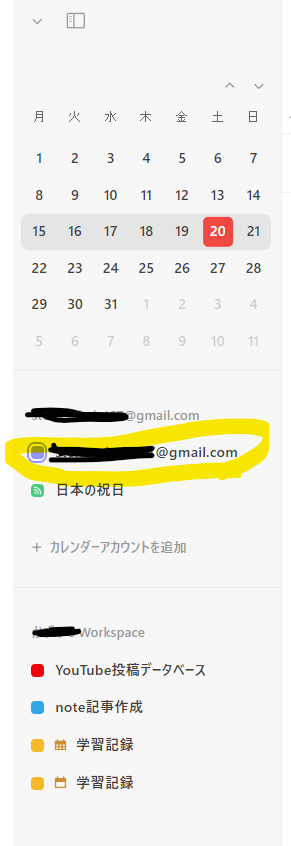
iOS版
Windows版も見ていると、「いいじゃん!使いこなせたら便利そう!」と夢が広がるのですが、iOS版は正直に言うと現状はかなり使いづらいです。1週間を1画面に表示することはできません。最大3日。月表示を出すこともできますが、予定は見えない…。

が、いいところを一つ見つけました。
widget(ウィジェット)です。6種類のウィジェットがあり、どれも見やすい表示です。Googleカレンダーを今まではウィジェットで配置していたのですが、デザインがいまいちだったので使わなくなり…。という経緯がありましたが、これなら使いたい!と思えるシンプルなデザインです。

スマホで予定を確認する、+ボタンから予定を簡単に入力するくらいなら、かなり便利に使えそうなウィジェットです。右上の2月表示が個人的にはかなり好み。
おわりに
Android勢としては、早くAndroid版もでないかな~と思うばかりです。android版がでても折りたたみスマホに対応してなかったらどうしよう…。という不安もあります。それもいつかは対応してもらえると思うので、ゆっくり待つことにはなりそうですが。
Windows版でしばらく予定の管理をしてみます。タスク管理とカレンダーを一緒にできる!と恩恵を感じる人も多そうな機能ばかりでしたね。ただ、私の場合はタスクとカレンダーは別にしたいタイプなので、引き続きNotionではタスク管理を別方法で運用していきつつ、Notionカレンダーで予定の管理もしてみたいと思います。使ってみてしばらくたったら、またレビューしてみようと思います。
長くなりましたが、ここまで読んでいただきありがとうございます。一つでも参考になれば幸いです。
関連マガジン↓(Notionの活用についてまとめています)
XやYouTubeでも情報発信しています。
よければフォロー・チャンネル登録よろしくお願いします。
スマホ版Notionでのタスク管理方法!
— わちゃ/かずみ (@13_camera_13) January 7, 2024
これもウィジェットからさっと入力したり☑したりするだけ〜
PCでは横並びになって見やすい。
タスク管理の方法は『Notionライフハック』を参考に作成! pic.twitter.com/CBf6AUCgXd
